
Читайте также:
|
Виконайте завдання в ОС Windows.
В.10.
- перейдіть на диск D:;
- зробіть поточним каталог STUDENTS;
- перейдіть у робочий каталог групи;
-
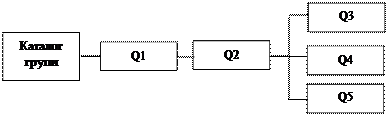 |
- зробіть поточним каталог Q1;
- у каталозі Q2 створіть у ньому файл f1.txt;
- створіть копію цього файлу у каталозі Q3;
- перейменуйте файл f1.txtу каталозі Q2,надавши йому ім’я f2.txt;
- об’єднайте файли f1.txt та f2.txt у файл f3.txt каталога Q4;
- перегляньте вміст каталогу Q4;
- перегляньте вміст файлу f2.txt;
- заархівуйте каталог Q1.
3. Виконайте завдання 2 у файловому менеджері TC.
- перейдіть на диск D:;
- зробіть поточним каталог STUDENTS;
- перейдіть у робочий каталог групи;
-
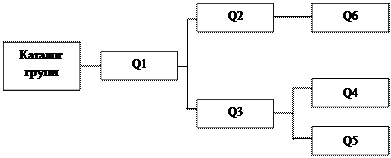 |
- зробіть поточним каталог Q3;
- створіть у ньому файл f1.txt;
- створіть копію цього файлу у каталозі Q5;
- перейменуйте файл f1.txtу каталозі Q3, надавши йому ім’я f2.txt;
- знищить каталог Q2;
- перегляньте вміст каталогу Q1;
- заархівуйте каталог Q1.
4. Виконайте завдання у текстовому процесорі Word.
Форматування тексту.
1. Набрати текст теми свого завдання згідно варіанту (пів сторінки) і зберегти його у папці, ім’я якої збігається з Вашим прізвищем і яка знаходиться у папці Вашої групи. Ім'я файлу повинне бути ФИО.doc (Замість ФИО поставте своє прізвище).
2. Заголовок теми завдання набрати жирним шрифтом розміром 20, використовуючи тип шрифту Arial.
3. Весь текст набрати з розміром шрифту - 14.
4. Перший рядок кожного абзацу оформите відступом у 1,5 см.
5. Міжрядковий інтервал встановити "подвійний" для всього тексту.
6. Встановити в параметрах сторінки наступні розміри полів: ліворуч –3 см; праворуч - 1,5 см; зверху – 2 см; знизу – 2 см.
7. Скопіюйте все завдання в кінець документа.
8. У копії першу пропозицію виділите курсивом. Заголовок зі словом "Завдання N" установите по центру, використовуючи відповідну кнопку на Панелі інструментів. Весь інший текст копії вирівняйте за шириною.
9. У копії установите міжрядковий інтервал рівний 1.
10. Здійсните попередній перегляд документа. Закрийте вікно перегляду.
11. Копію розбийте на два стовпчика, встановивши інтервал між колонками рівний 3 см.
12. Зняти заборону висячих рядків.
13. Скопіюйте ще раз первісний текст у кінець документа.
14. Створити нумерований та маркірований списки.
15. Пронумеруйте сторінки.
16. Зберегти всі зміни у файлі з колишнім ім'ям.
. В.2. Автобіографія
5. Виконайте завдання у текстовому процесорі Word.
Робота з таблицями.
1. У папці, ім’я якої збігається з Вашим прізвищем і яка знаходиться у папці Вашої групи, створити документ ТАБЛИЦЯ_ФИО (замість ФИО написати своє прізвище), у якому створити таблицю, відповідаю своєму варіанту.
2. Шапку таблиці оформити кольором, заливанням, жирним шрифтом, розмір шрифту 13.
3. Об'єднані по горизонталі комірки вирівняти по центру.
4. Заповнені комірки таблиці вирівняти по центру, розмір шрифту в комірках установити рівним 12.
5. Незаповнені комірки таблиці оформити курсивом і вирівняти по правому краю.
6. Вставити першим стовпцем таблиці "№ з/п" і заповнити його.
7. Змінити ширину тільки що вставленого стовпця на 1 см.
8. Зробити видимими маркери кінця рядків у таблиці.
9. Виділити маркери кінців рядків таблиці і вставити новий стовпець шириною 0,5 см.
10. Видалити тільки що доданий стовпець наприкінці таблиці.
11. Якщо необхідно, змінити ширину стовпців перетяганням границь стовпців так, щоб слова в шапці таблиці містилися цілком.
12. Перед останнім рядком таблиці вставити 1 новий рядок, заповнити її інформацією.
13. Поміняти місцями новий рядок і попередній.
14. Уставити 2 нові рядки після останнього рядка, заповнити їх.
15. Передостанній рядок видалити.
16. Відсортувати дані в таблиці по зазначеному у варіанті стовпцю.
17. Заповнити порожні комірки, використовуючи обчислення по формулі.
18. Обчислити потрібні величини поза таблицею, пояснюючи результати відповідним текстом.
19. Змінити дані в останньому рядку і перерахувати результати.
Варіанти завдань по роботі з таблицями.
В.21.
| Прізвище студента | Кількість оцінок | Всього “4” i “5” | ||
| “5” | “4” | “3” | ||
| Петін П.П. | ||||
| Іванов И.И. | ||||
| Зотов В.В. | ||||
| Сидоров А.А. |
Заповнити останній стовпець. Поза таблицею обчислити середню кількість “3” та загальну кількість “5”. Відсортувати прізвища студентів за алфавітом.
6. Виконайте завдання у текстовому процесорі Word.
Вставка об’єктів.
1. У папці, ім’я якої збігається з Вашим прізвищем і яка знаходиться у папці Вашої групи, створити документ ВСТАВКА_ФИО (замість ФИО написати своє прізвище).
2. За допомогою WordArt вставити своє прізвище, ім'я і по батькові.
3. Перемістити цей об'єкт трохи нижче, змінити розмір, колір, повернути на 45о
4. Нижче вставити готову картинку з графічного файлу.
5. Перемістити малюнок в інше місце документа, змінити розмір.
6. Скопіювати цей малюнок нижче і вирізати фрагмент малюнка.
7. Написати назву картинки, що погодиться за змістом з картинкою.
8. Розмістити текст: а) праворуч від картинки; б) частина тексту зверху, а іншу частину знизу картинки; в) поверх картинки.
9. Намалювати задану схему.
10. Виділити схему як один об'єкт і перемістити її в інше місце документа.
11. Збільшити формулу, перемістити нижче.
Варіанти завдань по вставці об’єктів.
В.5.

7. Виконайте завдання у текстовому процесорі Word.
Дата добавления: 2015-10-16; просмотров: 83 | Нарушение авторских прав
| <== предыдущая страница | | | следующая страница ==> |
| III Международный особенный театральный фестиваль для особенных зрителей «Одинаковыми быть нам не обязательно». | | | Робота з формулами. |